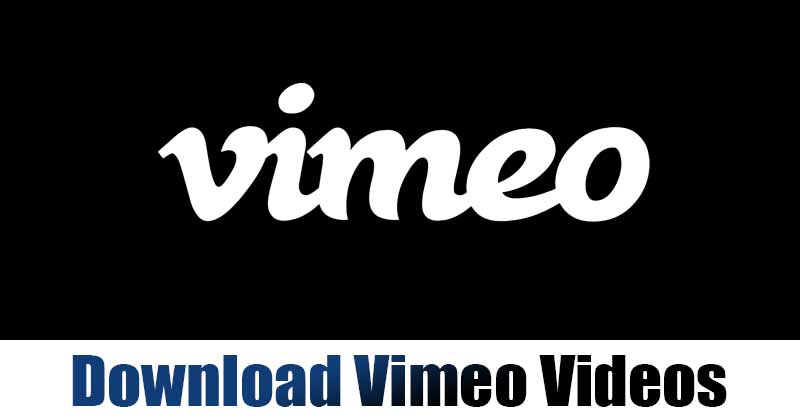Tanulja meg a Nyomtatás Windowshoz csatlakoztatott nyomtatóra Mac-ről útmutatót, amellyel egyszerűen kiadhatja a nyomtatási parancsokat közvetlenül a Mac-ről, és könnyedén kinyomtathatja a dokumentumokat az ebben a cikkben található egyszerű útmutatót követve.
Mi a teendő, ha két számítógépe van, az egyik Windows operációs rendszert futtat, míg a projektekhez használt számítógépe Mac OS-en fut, és ki kell nyomtatnia a dokumentumokat, projekteket stb., miközben dolgozik a Mac-en, de a nyomtató nincs csatlakoztatva Mac számítógéppel, és csatlakozik a Windowshoz. Itt is használhatja a Mac-et arra, hogy feladja a nyomtatási parancsot a Windowshoz csatlakoztatott nyomtatónak, de ehhez valamilyen módszert kell követnie, mivel ez nem lehetséges közvetlenül egyetlen ilyen opción keresztül sem. Ebben a cikkben megtudhatja, milyen módszerrel nyomtathat Windowshoz csatlakoztatott nyomtatóra Macről. Csak menjen, és olvassa el a cikket az alábbiak szerint.
Nyomtatás Windowshoz csatlakoztatott nyomtatóra MAC-ról
Először is győződjön meg arról, hogy a Windows operációs rendszert futtató számítógép és a Mac ugyanarra az otthoni hálózatra csatlakozik. És most egyszerűen kövesse az alábbi lépéseket a folytatáshoz.
A Windowshoz csatlakoztatott nyomtatóra való nyomtatás lépései MAC-ról:
1. Nyissa meg az Eszközök és nyomtatók panelt Windows számítógépén, amelyet a Vezérlőpulton keresztül nyithat meg. Ezt követően a képernyőn megjelenik a számítógéphez csatlakoztatott eszközök és nyomtatók listája.
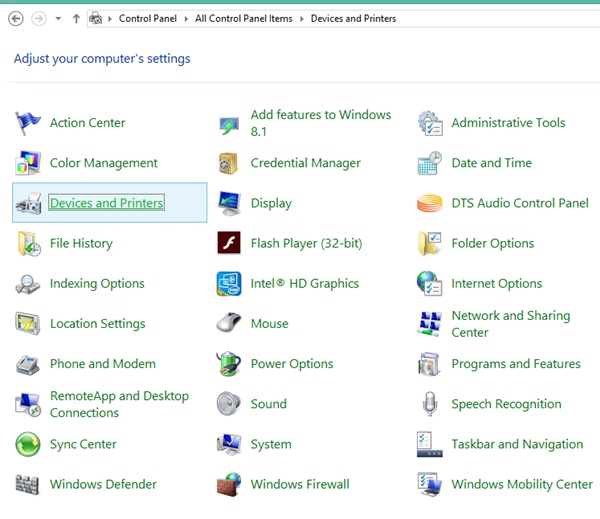
2. Keresse meg a számítógéphez csatlakoztatott nyomtató ikonját, majd kattintson a jobb gombbal az ikonra. Válassza ki a tulajdonságok opciót a megjelenő opciók listájából.
3. Az első lépés befejezése után megjelenő Nyomtató tulajdonságai ablakban váltson a megosztás fülre, majd kattintson a „Nyomtató megosztása” lehetőségre az ellenőrzéshez.
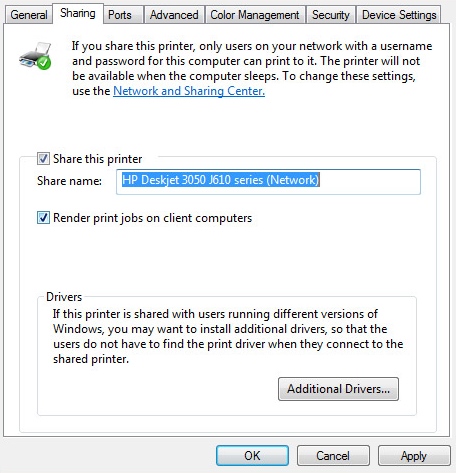
4. Ezután nyissa meg a parancssort, majd írja be az alábbi parancsot:
cmd: “ipconfig/all”
Ezt követően ellenőrizze számítógépe gazdagépnevét a parancsablakban, ahogy az megjelenik a képernyőn.
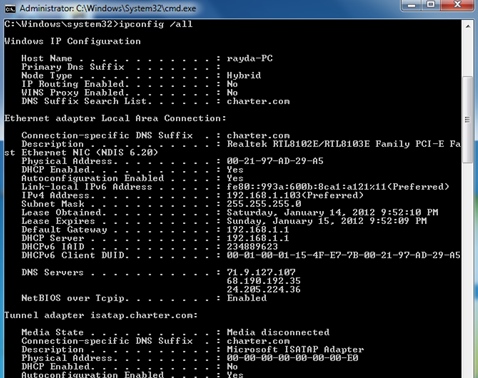
5. Most a Mac rendszeren lépjen a Beállítások menübe, majd nyissa meg a Nyomtatók és szkennerek menüt.
Most hozzá kell adnia az új nyomtatót a Mac-hez, és ezt úgy teheti meg, hogy a „+” gombra kattint a Beállítások és szkennerek menü képernyőjén.
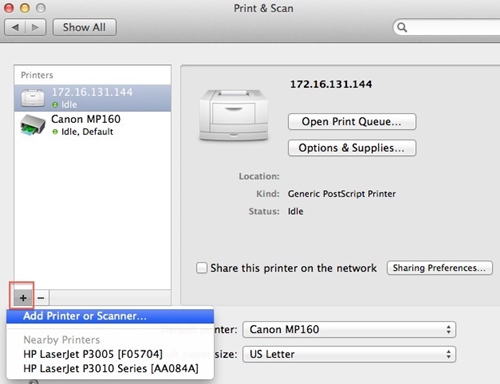
6. Miután a ‘+’ gombra kattintott, váltson át a Windows fülre, és válassza ki a munkacsoportját. Ez megegyezik a Windows PC gazdagép nevével, csak válassza ki azt a munkacsoportot.
7. Most lépjen a „Használat” menübe, amelyet a képernyőn láthat, majd onnan válassza ki a „Szoftver kiválasztása” opciót, majd válassza ki a Windowshoz csatlakoztatott nyomtatót.
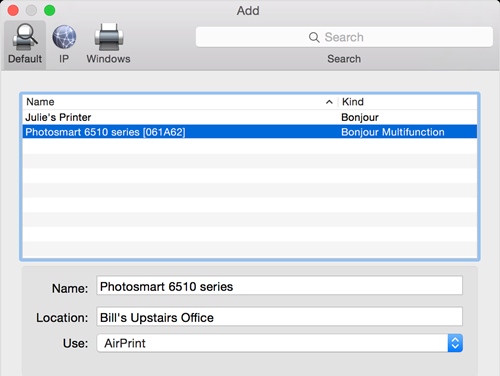
8. Végül pedig csak a Hozzáadás gombra kell kattintania a Panel opciók közül, hogy közvetlenül a Mac számítógépéről hozzáférhessen nyomtatójához. Csak válassza ki a Windowshoz csatlakoztatott nyomtatót minden alkalommal, amikor bármit nyomtat a Mac-ről, és a parancsot átadja annak a nyomtatónak.
Megjegyzés: Egy dolog, amit szem előtt kell tartania, hogy a nyomtatómegosztást engedélyezni kell a Mac számítógépen. Ha nincs engedélyezve, akkor engedélyezheti a „Rendszerbeállítások -> Megosztás” menüpontban.
Tehát a fenti vita arról szól, hogyan nyomtathatja ki könnyedén dokumentumait, projektjeit, képeit stb. közvetlenül a Mac-en keresztül, függetlenül attól, hogy a nyomtató csatlakozik-e egy másik, Windows operációs rendszert futtató számítógéphez. A módszer valóban nagyon egyszerűen követhető, és ezzel a módszerrel könnyedén kinyomtathatja a csendes dolgokat. Most már nem is kell különböző nyomtatókat használnia a Mac vagy Windows rendszeren futó számítógépes eszközökhöz.